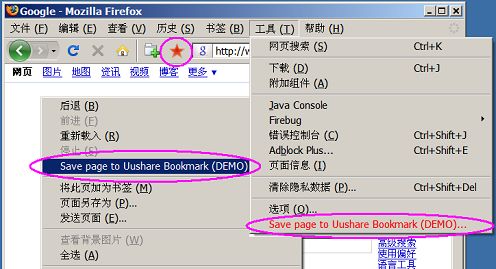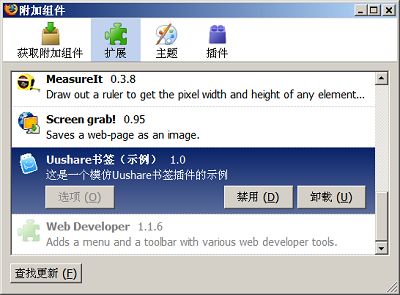Submitted by gouki on 2008, December 27, 11:57 PM
内容来自cnbeta,未作删减。原文网址:http://www.cnbeta.com/articles/73351.htm
内容如下:
据中国站长站报道,国内知名操作系统DIY商雨林木风宣布解散,雨林木风工作室负责人罗先生表示消息属实,并发来正式声明.
罗先生表示,雨林木风工作室选择此举也属无奈,随着国内版权意识的加强、以及早些时候的番茄花园事件.雨林木风的关闭也属大势所趋.而随着雨林木风的关 闭,雨林木风所提供的系统也将成为历史.所有版本仅供爱好者收集纪念,禁止非法用途及传播.而关于雨林木风工作室解散以后的动向问题,罗先生并未回应.
以下为声明全文:
亲爱的会员朋友们:
基于多方面的原因,我们不得不很遗憾地告诉大家,经过雨林木风工作室管理层慎重考虑,决定于2008年12月31日起正式解散.今后,雨林木风将以自主研 发软件产品为主,继续为网民提供服务(不再进行未开源操作系统技术研究),所有成员与工作室脱离一切隶属关系,而雨林木风论坛将继续独立运营,不受本工作 室解散之影响.
为了铭记这些曾经为我们提供了精品资源的技术精英们,同时,也为众多的论坛会员留下一份美好的回忆,我们特别奉献一套经典收藏版[包括:雨林木风 Ghost XP SP3 装机版 YN9.9;雨林木风 Ghost XP SP3 纯净版 YN6.0;雨林木风 WinXP SP3 安装版 YS8.0;雨林木风 Windows Vista ULTIMATE With SP1 精简版V2.1]以供大家收藏留念,禁止非法用途及传播.
历经三载,我们风雨同行,一路走来,雨林木风工作室由衷地感谢各界朋友们对我们的支持与厚爱!雨林木风工作室也将成为一段历史!再次感谢3年来一直支持着本工作室作品的雨林木风迷们!希望大家能继续支持雨林木风旗下软件部门推出的其他软件产品.
特此声明!
雨林木风工作室
二〇〇八年十二月二十六日
Tags: 新闻, 解散, 雨林木风
Misc | 评论:0
| 阅读:16141
Submitted by gouki on 2008, December 27, 7:35 PM
对于我们使用PHP进行网页开发的人员来说,EditPlus应该是我们的常用工具了吧。emeditor我是用不顺手的,UltraEdit的着色也是我不喜欢的(或许是因为我用EP的时间太长了吧)。
经常用啊用,也会有一些技巧的积累,不过今天我是看到了别人的技巧,先贴上来(主要是看上他那个工具了,呵呵)
原文网址:http://www.cnblogs.com/darkangle/archive/2008/12/25/editplus_auto_format_js_css.html
作者是:沙加
原文内容:
受阿一同学的启发俺也来发个小东西.
虽然很喜欢editplus的小巧快速,但是很遗憾它不支持代码的自动格式化,现在写php,css,html都是用的Aptana,这个感觉不错。
今天正好看了一下editplus 的用户工具,它允许通过命令行调用和标准输出输出与其它程序进行交互,可以传入参数可以手动指定,也可以是当前选定内容,当前本件所有文本等,即然这样我 们就利用它的filter模式,即把所有文本内容传过去,再使用回传内容替换当前文本。那么我们还需要一个外部工具,为了方便起见,脚本类语言当然是首 选,而在windows平台下面可以使用vbs和JScript, 那么就用JScript吧,去网上找一个 http://github.com/einars/js-beautify/tree/master 的东西,它提供在线的js格式化功能,正好是js写的, 拿它回来稍做改造一下,使用WScript的Std接口接收和发送内容
var input = "";
while(!WScript.StdIn.AtEndOfStream)
{
input += WScript.StdIn.ReadAll();
}
从输入端读入数据.
WScript.Echo(formated_code); 发送数据.
那么js的格式化就搞定了, 再来看看css的,很怀念VS里面可以将一个CSS定义都放到一行上面去,这样看起来比较方便,否则代码太长了要拖半天. 这样的话看起来也不是太难, 就自己动手写一个了. 两个文件我已经打包. 下载完可以解压到任意目录,接着就配置Editplus.
打开Tools->ConfigUserTools, 工具名称可以随意,比如jsFormatter, 在Command处写上 Cscript.exe /nologo e:\jsFormatter.js 后面的路径就是js的引用路径, 并钩选下面的run as text fileter,让它作为文本过滤器使用,OK,现在打开一个待格式化的js 文件, 按下Ctrl+1(默认的第一个用户工具快捷键), 可以看到文本已经格式化好了, 不过等等, 上面怎么有MS的版权申明? 看来这个CScript也不是白用滴;( , 不过没关系,俺们还是有办法,按下Ctrl+Q, 存到Alt+1里面, 开始录制动作, 依次按下Ctrl+Home 回到文档开始处,Alt+Shift+Del 三次, 删除三行Ctrl+Q退出记录,这样就完成了, 以后在格式化之后播放一次这个键盘操作记录就行了. 感谢 提醒.
后记:
要是可以格式化html和php那就更好了, js-beautify 里面也可格式化html,可惜效果不太好,我就没放进去,要是能有Aptana编辑器那么出色的效果就好了, 它可以完美处理js脚本, css, html的混合格式化, 想了一下似乎可以建一个java的控制台程序引用Aptana的插件 jar 包就能实现, 通过ICodeFormatter可以完成对各种类型代码的格式化, 留待以后研究.
不会造工具的猩猩永远是猩猩,会自己制造工具的程序员可以有效提高自己的生产力,windows下面的VBScript, JScript和Python, Perl 等脚本语言都是很好的助手. 在这个应用中先查看Editplus帮助,再搜索MSDN脚本技术参考,顺便复习一下正则表达式应用, 既能解决问题又能提高技能水平, 希望大家都 行动起来自己动手DIY, good luck!
两个文件见附件: darkangle_js_css_Formatter.rar
我自己以使用 PHP beautiful 插件比较多,但JS写的也不少,所以,看到这个工具,我感觉确实有用,所以复制下来了。
本站备份:darkangle_js_css_formatter.rar
Tags: editplus, software, 技巧
Software | 评论:0
| 阅读:24654
Submitted by gouki on 2008, December 26, 11:16 PM
Firefox的插件也曾经研究过,对于XUL感觉也有点痛苦,当初想研究它是为了给自己的博客增加插件,可以方便的让自己在找到好的资料的时候,可以直接通过插件发送到博客上。但最终我还是放弃了。没有什么理由。。。。
看到有人在贴一步一步学习的教程,又有点拾起了回忆,如果有可能,这个系列,我会在这个作者写的同时,也一点点的转载。
希望作者不要见怪,转载完了,我也贴点我在开发的时候遇到的问题之类。当然一切都到元旦后。。。
原文网址:http://www.cnblogs.com/uubox/archive/2008/12/25/1361278.html
作者:DOMS
内容:Firefox提供开放、强大且灵活的扩展机制,因此衍生出了大量功能丰富的扩展组件,这些扩展组件甚至可以说是某些用户爱上firefox的主要因素。
比较可惜的是firefox扩展开发的中文资料相对比较少,因此在这里我会从简单到深入介绍开发firefox扩展的一些技术及常遇到的问题。
本文主要内容:
- 制作一个包含工具栏按钮及右键菜单的简单组件
- 解决扩展安装后工具栏按钮却不显示的问题
因为这个组件不需要设计交互窗口,因此开发过程相对简单,下面是这个组件运行的效果图:
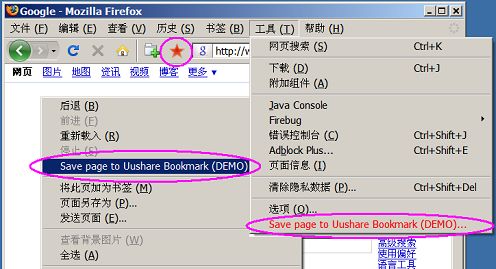
在开始之前先介绍一下几个网址:
- https://developer.mozilla.org/en/Extensions 官方开发网,类似MSDN,是开发时的主要参考资料;
- https://developer.mozilla.org/en/Building_an_Extension,官方的一个基础教程,笔者通过此篇文章而入门;
- http://ted.mielczarek.org/code/mozilla/extensionwiz/,一个在线的创建扩展的向导,如果你想立即创建一个属于自己的扩展,可以试试用这个向导制作一个雏形,然后再自己慢慢添砖添瓦。本文所讲的例子也是用这个向导制作出来的。
另外还有本文例子的源代码:http://www.uushare.com/user/csprogram/file/1139797。
好了,下面就开始讲解本文的示例组件:uusharedemo1的制作过程。
1、了解扩展组件的构成
Firefox 扩展组件是以一个xpi文件的形式发布的,而xpi文件实际上是zip压缩包文件,我们只要把Firefox扩展组件下载回来(用右键另存为即可下载), 把文件扩展名改为zip即可解压并看到所有的源代码,有时可能还会在压缩包里面看到jar格式文件,这个也是zip压缩包,改名解压即可看到源代码。因此 多下载优秀的扩展回来慢慢研究其源代码也不失为一种快速的学习方法。
一般xpi文件内部有(但不一定都有)如下目录及文件:

其中 uusharedemo1 为本文示例组件的名称,可以看到压缩包首层有:install.rdf及chrome.manifest两个文件以及一个chrome目录。
- install.rdf:是该组件的安装信息,例如组件的名称、版本、作者等信息,XML格式;
- chrome.manifest:是用于描述该组件由哪些文件组成的,即一个资源列表;
在chrome目录里就是该组件的主要内容了,一般有:content、defaults、locale、skin等目录,它们的作用如下:
- content:这个是最主要的目录,包含组件的界面定义以及程序代码,其中xul文件是界面定义文件,类似SilverLight的XAML文件,同样是XML格式;js文件是组件功能实现的代码,全部用javascript实现的。
- skin:存放css样式表文件及资源位图,css是用来控制组件界面外观的。
- locale:如果想让组件能够在不同语言的firefox里显示正确的文本,则将不用的语言列表放到此目录,firefox会自动加载合适的语言文件。这点有些类似Win32PE可执行程序中的资源文件。
- defaults:存放一些默认值,一般不要此目录也可以;
我 们可以把Firefox程序认为是一个平台,而我们看到firefox浏览器外观本身也是用跟扩展组件类似的结构搭建起来的,感兴趣的朋友可以解压 “C:\Program Files\Mozilla Firefox\chrome”目录下的jar文件观摩一下firefox浏览器外观的源代码,所以我们制作的扩展组件也会成为firefox浏览器自身 的一部分,可以实现非常强大而灵活的功能(例如Firebug这个神奇的组件)。相对来说,开发ie扩展程序显得困难多了,除非只是想做工具栏按钮和右键 菜单(用注册表即搞定),否则需要使用VC,VB,Delphi这些工具开发COM组件才能完成。
如果想了解firefox浏览器本身各个元素的定义,但又不想阅读chrome目录下的脚本代码,可以安装 DOM Inspector 这个组件,这个组件有如开发web时的FireBug,是开发具有界面的扩展组件时的神兵利器!
提醒:自己编写的组件代码文件最好用“UTF-8”格式保存,一般可以减少很多麻烦的问题。
2、认识install.rdf
install.rdf包含组件安装信息,本文例子中它的内容如下:
XML/HTML代码
- <?xml version="1.0" encoding="UTF-8"?>
- <RDF xmlns="http://www.w3.org/1999/02/22-rdf-syntax-ns#"
- xmlns:em="http://www.mozilla.org/2004/em-rdf#">
- <Description about="urn:mozilla:install-manifest">
- <em:id>uusharedemo1@uushare.com</em:id>
- <em:name>Uushare书签(示例)</em:name>
- <em:version>1.0</em:version>
- <em:creator>KwanhongYoung</em:creator>
- <em:description>这是一个模仿Uushare书签插件的示例</em:description>
- <em:homepageURL>http://www.uushare.com</em:homepageURL>
- <em:iconURL>chrome://uusharedemo1/content/uusharedemo1.png</em:iconURL>
- <em:targetApplication>
- <Description>
- <em:id>{ec8030f7-c20a-464f-9b0e-13a3a9e97384}</em:id>
- <em:minVersion>1.5</em:minVersion>
- <em:maxVersion>3.0.*</em:maxVersion>
- </Description>
- </em:targetApplication>
- </Description>
- </RDF>
文件里有很多是固定的写法,这里就不一一讲解了。
第 5行的id是组件的一个标识符号,类似Windows里COM组件的CLSID,用于区别其他组件。可以使用 xxx@yyy.zzz 这样类似email地址的格式组成,而这个“email地址”不要求是真实或有效的。也可以用的GUID来标识,例如“{c45c406e- ab73-11d8-be73-000a95be3b12}”是WebDevelop组件的标识符。
name、version、creator、description、homepageURL分别是组件的名称、版本、创建者的姓名、组件描述、组件官方网站地址。
iconURL用于显示组件的图标,格式一般用32x32pixel的png图片。
这里出现了chrome://这样的地址,跟http://和file://协议类似,chrome://也是用来定位资源的。格式是:
chrome://组件名称/目录路径/文件名
需要注意的是,这里的组件名称可以跟em:name属性中所指定的名称(用于显示的)不一样的,并且这个组件名称需要在chrome.manifest里定义。
这些信息在安装完组件之后能够在firefox的组件管理列表显示,如下图:
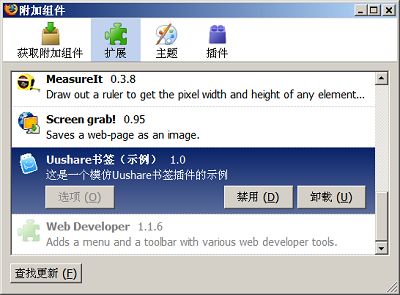
第14行比较重要,用于标识当前组件是用于哪个平台的(firefox/Thunderbird/SeaMonkey等),如果开发的组件是给firefox用的,则id={ec8030f7-c20a-464f-9b0e-13a3a9e97384}。
第 15、16行用于指定当前组件适用于firefox的哪些版本,因为firefox从1.5到3.0有些地方有所改变,所以如果你不知道自己的组件在哪些 版本下可运行的话,最好先测试一下,然后准确地指定一个范围值,上例的值表示该组件适用于firefox1.5到3.0及3.0所有修订版。版本号码不能 自己随便造,这里有一个完整的列表:
https://addons.mozilla.org/en-US/firefox/pages/appversions
3、认识chrome.manifest
这是资源列表文件,内容如下:
XML/HTML代码
- content uusharedemo1 chrome/content/
- locale uusharedemo1 en-US chrome/locale/en-US/
- skin uusharedemo1 classic/1.0 chrome/skin/
- overlay chrome://browser/content/browser.xul chrome://uusharedemo1/content/firefoxOverlay.xul
- style chrome://global/content/customizeToolbar.xul chrome://uusharedemo1/skin/overlay.css
前3行每一行表示一种类型的资源的地址,格式是:
资源名称<Tab>组件名称<Tab>参数<Tab>目录路径
其中组件名称是自定义的,只要跟其他组件名不一样并且使用全小写字母即可。定义好之后,就可以使用chrome://地址来定位资源了。例如,假设当前开发文件路径是“c:/dev/uusharedemo1/”,那么:
chrome://uusharedemo1/content/uusharedemo1.png 实际指的是 c:/dev/uusharedemo1/chrome/content/uusharedemo1.png 这个文件。
第4行及第5行表示将当前组件的界面结合到系统本身的界面,因为当前组件会修改firefox本身的工具栏及右键菜单,所以需要加上这两行。
4、default/、skin/、locale/
这几个目录下的文件比较简单,下载本文的源代码查看一般能明白其中的意思,为了节约篇幅这里就不讲解了,等以后我写后续的章节时再详细介绍。
5、认识 content/firefoxOverlay.xul
Firefox的所有窗口都是使用xul文件定义的,例如在地址栏输入:
chrome://browser/content/aboutDialog.xul
(这个地址对应的源文件是:“C:\Program Files\Mozilla Firefox\chrome\browser.jar/content/aboutDialog.xul”
就可以看到firefox的“关于”对话框,在这个例子里我们用firefoxOverlay.xul定义一个工具栏按钮、右键菜单以及一个工具菜单项,源代码如下:
XML/HTML代码
- <?xml version="1.0" encoding="UTF-8"?>
-
- <?xml-stylesheet href="chrome://uusharedemo1/skin/overlay.css" type="text/css"?>
-
- <!-- 这行指明当前窗口控件所使用的语言文件,注意这里不需指定语言的名称(即zh-CN或en-US等),只需指明文件名即可
- 有了语言文件之后,所有控件的文本(即text/label等属性)都统一写到语言文件里。 -->
- <!DOCTYPE overlay SYSTEM "chrome://uusharedemo1/locale/uusharedemo1.dtd">
-
- <overlay id="uusharedemo1-overlay"
- xmlns="http://www.mozilla.org/keymaster/gatekeeper/there.is.only.xul">
-
-
- <script src="overlay.js"/>
- <stringbundleset id="stringbundleset">
- <stringbundle id="uusharedemo1-strings" src="chrome://uusharedemo1/locale/uusharedemo1.properties"/>
- </stringbundleset>
-
- <menupopup id="menu_ToolsPopup">
- <menuitem id="uusharedemo1-hello" label="&uusharedemo1.label;"
- oncommand="uusharedemo1.onMenuItemCommand(event);"/>
- </menupopup>
-
- <popup id="contentAreaContextMenu">
- <menuitem id="context-uusharedemo1" label="&uusharedemo1Context.label;"
- accesskey="&uusharedemo1Context.accesskey;"
- insertafter="context-stop"
- oncommand="uusharedemo1.onMenuItemCommand(event)"/>
- </popup>
-
- <toolbarpalette id="BrowserToolbarPalette">
- <toolbarbutton id="uusharedemo1-toolbar-button"
- label="&uusharedemo1Toolbar.label;"
- tooltiptext="&uusharedemo1Toolbar.tooltip;"
- oncommand="uusharedemo1.onToolbarButtonCommand()"
- class="toolbarbutton-1 chromeclass-toolbar-additional"/>
- </toolbarpalette>
- </overlay>
menupopup 段定义了一个位于“工具”菜单栏下的项目,其中id是菜单项的名称,我们自己添加的菜单项、按钮等结合到firefox本身的控件的id必须惟 一;label属性是菜单项显示的文本,这里因为引用了语言文件,所以真正显示的文本内容位于语言文件(uusharedemo1.dtd)里标有 uusharedemo1.label 这行定义的后面;oncommand属性定义菜单被点击后执行 overlay.js 里面的那一个方法过程。
popup 段定义了一个右键菜单项,accesskey为菜单项的快捷键(即带下划线的字母),insertafter为新菜单项所出现的位置位于id为 “context-stop”(即“停止”)这项的后面,如何得知某一项菜单项的id呢?出动Dom Inspector 吧。包括firefox工具栏上面的所有按钮的id,都可以用Dom Inspector查看得知。
toolbarpalette段定义了一个工具栏按钮,其中tooltiptext为鼠标停留在这个新按钮上面时所显示的提示文本。
上面一段代码并没有定义自己的窗口,我会在下一章再讲解。
6、认识content/overlay.js
overlay.js 文件是专门为上面的firefoxOverlay.xul服务的,(怎么知道的呢?在firefoxOverlay.xul文件的第13行有引用啊)。在 xul文件里可以看到菜单被点击之后会调用一个名叫“onMenuItemCommand”的方法过程,而工具栏按钮被点击之后会调用 “onToolbarButtonCommand”方法过程。我们想在他们被点击之后做什么事情呢?为了演示如何在js里编写调用firefox对象的代 码,这里模仿uushare书签的功能,让菜单和按钮点击之后调用Uushare.com网站上的书签服务的添加书签的接口,接口是这样的:
http://www.uushare.com/bookmark/save?v=1&client=ff10&noui=yes&jump=close&url=XXXX&title=YYYY&content=ZZZZ
其中XXXX为待收藏的网页地址,YYYY是网页的标题,ZZZZ是网页中选中的文本。所以我们需要在js里获取当前网页的URL、Title以及被选中的文本。
下面是例子中的代码:
JavaScript代码
- var uusharedemo1 = {
- onLoad: function() {
-
- this.initialized = true;
- this.strings = document.getElementById("uusharedemo1-strings");
- document.getElementById("contentAreaContextMenu")
- .addEventListener("popupshowing", function(e) { this.showContextMenu(e); }, false);
- },
-
- showContextMenu: function(event) {
-
-
- document.getElementById("context-uusharedemo1").hidden = gContextMenu.onImage;
- },
-
- onMenuItemCommand: function(e) {
- uusharedemo1.addToUushareBookmark();
- },
-
- addToUushareBookmark: function() {
-
- var location, title, desc;
- var browser = window.getBrowser();
- var webNav = browser.webNavigation;
-
- if (webNav.currentURI)
- location = webNav.currentURI.spec;
- else
- location = gURLBar.value;
-
- if (webNav.document.title) {
- title = webNav.document.title;
- }
- else {
- title = location;
- }
-
- var focusedWindow = document.commandDispatcher.focusedWindow;
- var winWrapper = new XPCNativeWrapper(focusedWindow, 'getSelection()');
- desc = winWrapper.getSelection().toString();
-
- var serverUrl = "http://www.uushare.com/bookmark/save?v=1&client=ff10";
- var saveUrl = serverUrl + "&noui=yes&jump=close&url=" + encodeURIComponent(location) + "&title=" + encodeURIComponent(title) + "&content=" + encodeURIComponent(desc);
- window.open(saveUrl, 'uusharev1', 'location=yes,links=no,scrollbars=yes,toolbar=no,width=550,height=550');
- },
-
- onToolbarButtonCommand: function(e) {
- uusharedemo1.addToUushareBookmark();
- }
-
- };
- window.addEventListener("load", function(e) { uusharedemo1.onLoad(e); }, false);
相信对于熟悉js的朋友上面的代码并不难。大部分代码跟在普通html页面里写的差不多,只是firefox提供了内置的一些对象需要翻查官方的文档才能知道它的作用及其成员。
7、打包、测试
至 此我们的扩展组件就编写完毕了,下面开始做安装测试。首先用压缩工具将install.rdf、chrome.manifest以及chrome目录打包 成一个zip格式的压缩包,要注意的是这2个文件及chrome目录必须在压缩包的顶层目录,否则安装会失败。然后将压缩包文件的扩展名更改了 “xpi”,并把这个文件拖到firefox窗口当中,firefox应该会提示安装并要求重启,重启完之后若无问题即可看到我们制作的“工具”栏菜单 项、右键菜单等。如果组件的源代码有错误,例如xul文件或js脚本文件有错误,一般什么预期的效果都看不到,这时需要重复卸载->修复错误代码 ->重新打包->安装这几个步骤。
开发firefox扩展组件最烦人的事情可能就是调试问题了,幸好firefox提供了一些工具,例如 Extension Developer's Extension 等可以减少一些麻烦。
8、工具栏按钮怎么看不到?如何解决
刚 才我们测试的时候会发现虽然右键菜单、“工具”菜单项都显示出来了,不过怎么工具栏上面的按钮没有显示呢?估计这是很多扩展组件开发者都会遇到的共同问 题,原来firefox将非系统默认的按钮都放到按钮箱里,如果想显示这些按钮,需要对着工具栏右键鼠标,选择“定制”,然后将需要的按钮拖出来才行。这 个特性某种程度上可以给用户最大的选择权,不过另一方面这特性给初级的用户带来困惑。所以我们最好能将工具栏按钮自动显示出来。下面是目前“民间”常用的 方法:
大致思路跟我们平时修改windows注册表类似。firefox工具栏上面的按钮布局被储存在firefox设置表中 navigator-toolbox/nav-bar/currentset 键下面,键的值为当前各个工具栏按钮id的以逗号分隔而连在一起的字符串。我们必须读出这个字符串,并把自己的按钮的id(本示例中按钮id为uusharedemo1-toolbar-button,见xul文件)掺和在其中,再写入新的字符串到设置表。
那 么在什么执行此连串操作呢?很明显不能在每次firefox启动时都执行,因为这样会耗时并影响firefox的启动速度,“民间”的方法是先在设置表中 检查某个自定义的键(例如extensions.uusharedemo1)的值,如果这个值为空的或者不等于当前组件的版本,则执行上述的连串操作,并 写入当前组件的版本号。所以完整的过程是:
- 读取某个自定义键(extensions.uusharedemo1)的值;
- 如果键的值为空或者不等于当前组件版本号,则下一步,否则退出过程;
- 读取navigator-toolbox/nav-bar/currentset键的字符串;
- 寻找自己按钮的id是否在字符串当中,不存在则将id连接到地址栏id(urlbar-container)的前面;
- 将新字符串写入键;
- 写当前组件的版本号到自定义键。
下面是上面过程的js代码:
JavaScript代码
- var uusharedemo1 = {
- strVersion : '1.0',
-
- getUBKCharPref: function(strPrefName) {
- this.prefManager = Components.classes["@mozilla.org/preferences-service;1"].getService(Components.interfaces.nsIPrefBranch);
- try {
- return(this.prefManager.getCharPref("extensions.uusharedemo1." + strPrefName));
- } catch(e) {
- return(false);
- }
- },
-
- setUBKCharPref: function(strPrefName, strValue) {
- this.prefManager = Components.classes["@mozilla.org/preferences-service;1"].getService(Components.interfaces.nsIPrefBranch);
- this.prefManager.setCharPref("extensions.uusharedemo1." + strPrefName, strValue);
- },
-
- onLoadEvent: function()
- {
-
- var strPrefVersion = this.getUBKCharPref('version');
-
- if(strPrefVersion != this.strVersion) {
-
- var bolWongPostButtonExists = document.getElementById('uusharedemo1-toolbar-button');
-
- if(!bolWongPostButtonExists) {
- var objToolbox = document.getElementById("navigator-toolbox");
- var strChild = '';
- var strSet = '';
- var objNavBar = false;
-
- if(objToolbox) {
- for (var i = 0; i < objToolbox.childNodes.length; ++i) {
- if(objToolbox.childNodes[i].id == "nav-bar" && objToolbox.childNodes[i].getAttribute("customizable") == "true") {
- objNavBar = objToolbox.childNodes[i];
- break;
- }
- }
- }
-
- if(objNavBar) {
- for (var i = 0; i < objNavBar.childNodes.length; i++) {
- if(objNavBar.childNodes[i].id == "urlbar-container") {
- if(!bolWongPostButtonExists) {
- strSet += "uusharedemo1-toolbar-button,"
- }
- }
- strSet += objNavBar.childNodes[i].id + ",";
- }
-
- strSet = strSet.substring(0, strSet.length-1);
- objNavBar.currentSet = strSet;
- objNavBar.setAttribute("currentset", strSet);
- objNavBar.ownerDocument.persist(objNavBar.id, "currentset");
- BrowserToolboxCustomizeDone(true);
- }
-
- strSet = strSet.substring(0, strSet.length-1);
- toolbar.currentSet = strSet;
-
- if(toolbar.setAttribute) {
- toolbar.setAttribute("currentset", strSet);
- }
-
- toolboxDocument.persist(toolbar.id, "currentset");
- BrowserToolboxCustomizeDone(true);
- }
-
- this.setUBKCharPref('version', this.strVersion);
-
- }
- }
- }
-
- window.addEventListener("load", function() { uusharedemo1.onLoadEvent(); }, false);
为了简单起见,这段代码并没有整合到示例的压缩包当中,如果想查看整合后的结果,可以参考uushare书签组件的源代码:http://www.uushare.com/help/bookmark/toolbar_firefox。
本文完。
Tags: xul, mozilla, plugin, addon
Software | 评论:0
| 阅读:22094
Submitted by gouki on 2008, December 26, 8:39 PM
附件就是昨天想上传的PowerShell简单介绍的PDF,虽然是简单,但也有40多页,而且介绍的相对还算是比较详细的,毕竟它不可能将所有的东西都涵盖进去。
将就着看看喽。。。
windows powershell - en.pdf
Tags: power shell, pdf, microsoft
Misc | 评论:0
| 阅读:18741
Submitted by gouki on 2008, December 25, 2:21 PM
在博客园代震军BLOG 上,他翻译了:使用IIS 7.0 PowerShell 创建web站点,Web应用,虚拟路径和应用程序池,因为可能会在以后使用windows服务器,所以相对比较关心一下,也就复制了一份做为资料。
原文网址:http://www.cnblogs.com/daizhj/archive/2008/12/22/1352019.html
作者:代震军(我看原文最后还有个人信息,也一并转载,省得说我复制部份,呵呵)
原文如下:
原文链接:Creating Web-Sites, Web Applications, Virtual Directories and Application Pools
在本文中您将学会如何去创建WEB站点,Web Applications, 虚拟目录和应用程序池.
介绍
IIS PowerShell 名空间包括诸如: Web-Sites, Apps, Virtual Directories 和 Application Pools.
使用内置的PowerShell cmdlets可以很容易创建一个名空间项和管理该项.
创建Web站点
如果您熟悉PowerShell 的话,就会知道在各种PowerShell 名空间下New-Item cmdlet 通常被用于创建
新项。 举个例子,当前命令 "New-Item c:\TestDirectory" 会创建一个新的文件夹 (尽管多数人使用New-Item
的别名命令 "MD" 或 "MKDIR" ). 在IIS 7.0 PowerShell 名空间下,New-Item 也常用于创建新的Web站点.
参数
在创建一个文件系统路径时,您需要指定一个路径名称. 不巧的是当前创建WEB站点时这是不够的. 除了像
文件系统路径这样的参数之外,还需要network bindings. 下面的命令用于创建一个新的WEB站点并使用dir命令
进行显示:
PS IIS:\Sites> New-Item iis:\Sites\TestSite -bindings @{protocol="http";bindingInformation=":80:TestSite"} -physicalPath c:\test
PS IIS:\Sites> dir
Name ID State Physical Path Bindings
---- -- ----- ------------- --------
Default Web Site 1 Started f:\inetpub\wwwroot http *:80:
TestSite 2 Started c:\test http :80:TestSite
这里直接使用了 -physicalPath 参数. 然而您可能会问: -bindings 看起来咋这么复杂?.
在构造时通常使用hashtable (在 这里 了解更多PowerShell hash tables信息). hash table 中的键值对表示一个
设置集合,该集合在IIS站点bindings section中会反射出相关属性:
<bindings>
<binding protocol="http" bindingInformation=":80:TestSite" />
</bindings>
现在我们找出了一个使用hash table的原因: IIS 配置是可以使用属性进行扩展的。 (查看 这里 了解更多信息) . 您
可以想像一下使用其它属性扩展 <binding> 元素节点. hash table 的键值对提供了这种弹性.
坦白说,该语法有一点复杂. 我们正在考虑在Tech Preview中封装一些典型任务:比如创建站点的方法或脚本。
删除站点
下面是删除刚创建的站点.
PS IIS:\ >Remove-Item IIS:\Sites\TestSite
创建Web Applications
创建Web Applications 要比创建站点要容易. 下面:
PS IIS:\> New-Item 'IIS:\Sites\Default Web Site\DemoApp' -physicalPath c:\test -type Application
Name ApplicationPool EnabledProtocols PhysicalPath
---- --------------- ---------------- ------------
DemoApp DefaultAppPool http c:\test
您仅需指定的一个参数是 type (-type) ,因为在一个站点下,您可能要创建一个Applications 或一个虚拟路径.
通过指定 -type 参数,就会告之 IIS Provider 要创建一个application.
要删除这个 application 的话,也可以使用Remove-Item(见上面删除站点).
创建虚拟目录
要创建虚拟目录,您也要使用New-Item cmdlet. 下面会在指定站点(Default Web Site)下创建两个虚拟目录。
一个位于站点下,一个位于刚创建的 Web Application (DemoApp)下面.
PS IIS:\> New-Item 'IIS:\Sites\Default Web Site\DemoVirtualDir1' -type VirtualDirectory -physicalPath c:\test\virtualDirectory1
Name PhysicalPath
---- ------------
DemoVirtualDir1 c:\test\virtualDirectory1
PS IIS:\> New-Item 'IIS:\Sites\Default Web Site\DemoApp\DemoVirtualDir2' -type VirtualDirectory -physicalPath c:\test\virtualDirectory2
Name PhysicalPath
---- ------------
DemoVirtualDir2 c:\test\virtualDirectory2
创建应用程序池
创建应用程序池更简单. 仅需指定一个名称即可.
PS IIS:\> new-item AppPools\DemoAppPool
Name State
---- -----
DemoAppPool {}
简单吧,不是吗? 现在让我们将这些知识点连起来做一个完整的方案.
将所有知识点连在一起
在这个方案中,我们将执行下面这些步骤:
-
创建一系列的文件系统路径用于绑定站点, web applications 和虚拟文件。
-
向新创建的目录下拷贝一些简单的web内容。
-
创建一个新的应用程序池。
-
创建一个新的站点,一个新的 application 以及两个虚拟目录并将其绑到新创建的应用程序池上。
-
使用浏览器请求(访问这些内容)。
步骤 1: 创建目录
我们使用 New-Item cmdlet 来创建新的文件系统目录. 执行下面命令 (如不想指定-type 参数的话,可使用'md'):
New-Item C:\DemoSite -type Directory
New-Item C:\DemoSite\DemoApp -type Directory
New-Item C:\DemoSite\DemoVirtualDir1 -type Directory
New-Item C:\DemoSite\DemoVirtualDir2 -type Directory
步骤 2: 拷贝内容
现在向这些目录中写入一些 html 内容(文件):
Set-Content C:\DemoSite\Default.htm "DemoSite Default Page"
Set-Content C:\DemoSite\DemoApp\Default.htm "DemoSite\DemoApp Default Page"
Set-Content C:\DemoSite\DemoVirtualDir1\Default.htm "DemoSite\DemoVirtualDir1 Default Page"
Set-Content C:\DemoSite\DemoVirtualDir2\Default.htm "DemoSite\DemoApp\DemoVirtualDir2 Default Page"
步骤 3: 创建新的应用程序池
为站点创建一个新的应用程序池 'DemoAppPool' (如之前的例子中您也创建的话,请先删除它).
New-Item IIS:\AppPools\DemoAppPool
Step 4: 创建新的站点, Web Applications 和虚拟目录并绑定到应用程序池上
这里简化一下,我们创建 DemoSite, DemoApp 和两个虚拟目录:
DemoVirtualDir1 绑定到DemoSite 下
DemoVirtualDir2 绑定到DemoApp 下
我们将DemoSite 和 DemoApp 绑定到之前创建的 DemoAppPool 上. 为了不与'Default Web Site' 冲突,
这里DemoSite 的端口设置为 8080:
New-Item IIS:\Sites\DemoSite -physicalPath C:\DemoSite -bindings @{protocol="http";bindingInformation=":8080:"}
Set-ItemProperty IIS:\Sites\DemoSite -name applicationPool -value DemoAppPool
New-Item IIS:\Sites\DemoSite\DemoApp -physicalPath C:\DemoSite\DemoApp -type Application
Set-ItemProperty IIS:\sites\DemoSite\DemoApp -name applicationPool -value DemoAppPool
New-Item IIS:\Sites\DemoSite\DemoVirtualDir1 -physicalPath C:\DemoSite\DemoVirtualDir1 -type VirtualDirectory
New-Item IIS:\Sites\DemoSite\DemoApp\DemoVirtualDir2 -physicalPath C:\DemoSite\DemoVirtualDir2 -type VirtualDirectory
好,下面就要请求这些web 内容了。
步骤 5: 请求Web 内容
当然,您可以打开浏览器并敲入地址 http://localhost:8080/ ,以及其它链接(上面已创建)。但本文是PowerShell
的walkthrough 所以我们使用 .NET WebClient classes 来实现这个请求:
$webclient = New-Object Net.WebClient
$webclient.DownloadString("http://localhost:8080/");
$webclient.DownloadString("http://localhost:8080/DemoApp");
$webclient.DownloadString("http://localhost:8080/DemoVirtualDir1");
$webclient.DownloadString("http://localhost:8080/DemoApp/DemoVirtualDir2");
If you feeling adventurous you can also use Internet Explorer object itself:
$ie = new-object -com InternetExplorer.Application
$ie.Visible = $true
$ie.Navigate(http://localhost:8080/);
总结
本文中,您了解了如何使用PowerShell创建WEB站点, Web Applications, 虚拟目录和应用程序池.
除此之外,我们还使用 PowerShell 创建了一个功能(函数)化的完整方案.
译者注: PowerShell Provider for IIS 7.0 (x86) - CTP2下载连接,请点击这里:)
当然除了上面的方式来管理IIS站点之外,还可以使用Microsoft.Web.Administration(该dll位于"Windows\
System32\inetsrv目录下)。下面的PS脚本就是实现指量创建,删除等站点操作功能的:
function Setup-IIS
{
param([int]$NumSites)
for($i=0 ; $i -lt $NumSites ; $i++)
{
$Appfolder = "c:\inetpub\webroot\Site$i"
if (-not (test-path $Appfolder))
{
md $AppFolder -force | out-null
$defaultHTM = "$Appfolder\default.htm"
echo "This is site $i" | out-file $defaultHTM
}
}
}
function Cleanup-IIS
{
param([int]$NumSites)
[System.Reflection.Assembly]::LoadWithPartialName("Microsoft.Web.Administration")
$mgr = new-object Microsoft.Web.Administration.serverManager
for($i=0 ; $i -lt $NumSites ; $i++)
{
$AppPoolName= "AppPool_$i"
$SiteName = "WebSite_$i"
$Appfolder = "c:\inetpub\webroot\Site$i"
$mgr.Sites.Remove($mgr.Sites[$SiteName])
$mgr.ApplicationPools.Remove($mgr.ApplicationPools[$AppPoolName])
if (test-path $Appfolder)
{
rd $Appfolder -recurse
}
}
$mgr.CommitChanges()
}
function Makewebs-IIS
{
param([int]$NumSites)
$start = get-date
[System.Reflection.Assembly]::LoadWithPartialName("Microsoft.Web.Administration") | out-null
$mgr = new-object Microsoft.Web.Administration.serverManager
for($i=0 ; $i -lt $NumSites ; $i++)
{
$AppPoolName= "AppPool_$i"
$SiteName = "WebSite_$i"
$portNumber = 8000 + $i
$mgr.ApplicationPools.Add($AppPoolName) | out-null
$Appfolder = "c:\inetpub\webroot\Site$i"
$site = $mgr.Sites.Add($SiteName,$Appfolder,$portNumber)
$site.ServerAutoStart = $true
$app = $site.Applications[0]
$app.ApplicationPoolName = $AppPoolName
#$site.Bindings.Add("*:$portNumber:", "http") | out-null
}
$mgr.CommitChanges()
$duration = [DateTime]::Now - $start
write-host "Total seconds: " + $duration.TotalSeconds.Tostring()
}
我们只要以“管理员身份”运行Powershell,并在命令行下输入如下(以创建站点为例)代码:
>Makewebs-IIS 10
这样就会批量创建10web站点了:)
好了,今天的内容就先到这里了。
原文链接:http://www.cnblogs.com/daizhj/archive/2008/12/10/1352019.html
作者: daizhj, 代震军
Tags: iis7,powershell,powershell provider
网址: http://daizhj.cnblogs.com/
————EOF————
由于PowerShell将会成为未来CMD的替代品,对于它,有很多人都在关注着,也曾经下载了一个关于PowerShell的介绍和简单使用 的PDF,(在家里),等有空的时候也一并上传
Tags: iis, power shell, 翻译, 转载
Software | 评论:2
| 阅读:23721